So beheben Sie ein Unity -Web -Player, das kein Problem mit dem Problem bewirkt
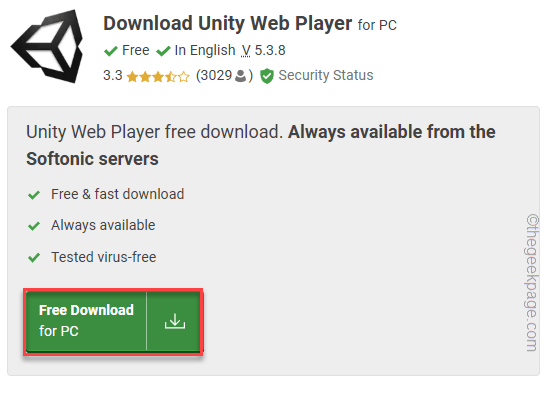
- 1681
- 247
- Matteo Möllinger
Unity hat die Welt der 3D -Spieleentwicklung mit revolutionären Ideen verändert. In der früheren Ära 2010 lieferten Browser Games alle auf der Unity Web Players Engine. Anfang 2017 hat Unity die Unterstützung für den Unity Web Player gestoppt und all diese Spieler hoffnungslos gemacht. Aber was ist, wenn wir sagen, dass Sie diese Spiele immer noch in Ihrem Browser spielen können? Ja. Es ist durchaus möglich, die Spiele zu spielen, die für die Einführung der Unity Web Player -Engine entwickelt wurden.
Beachten Sie, bevor Sie fortfahren -
Wie wir bereits erwähnt haben, hat sich Unity von Web Player übergegangen und hat die Unterstützung für den Unity Web Player gestoppt. Dies lag daran, dass die Mainstream -Browser die NPAPI -API -Unterstützung auf ihren Browsern töteten. Alle aktuellen Webbrowser -Spiele werden auf WebGL ausgeführt.
Sie können den Unity Web Player von Links von Drittanbietern herunterladen, da die offizielle Website den Link des letzten Builds entfernt hat.
Dies sind Möglichkeiten, die Spiele auf Unity Web Player zu spielen und dies einzeln zu versuchen. Aber seien Sie auf Störungen und gelegentliche Fehler vorbereitet.
So installieren Sie den Unity Web Player
Sie können Unity Web Player im Folgenden dieser Schritte herunterladen und installieren -
1. Laden Sie den letzten Build von herunter Unity Web Player von hier.
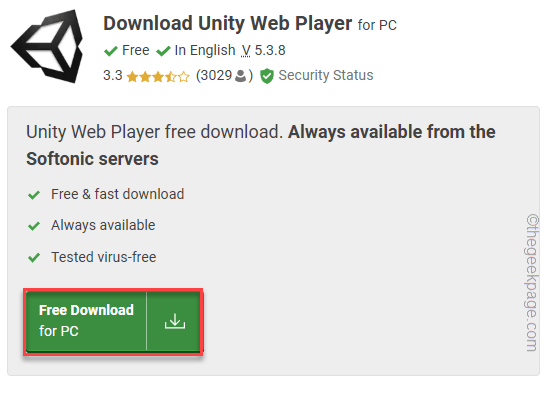
2. Sobald Sie das 1 -MB -App -Paket heruntergeladen haben, erreichen Sie den Download -Standort.
3. Dann, Doppelauftastung Die "Unity Web Player“.
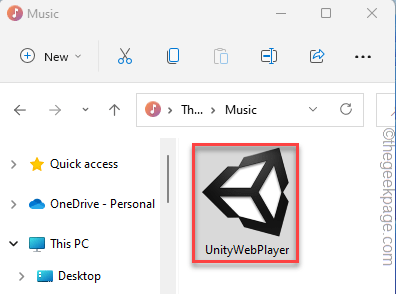
4. Klicken Sie auf der Seite "Vereinbarungen", klicken Sie auf “Ich stimme zu" weitermachen.
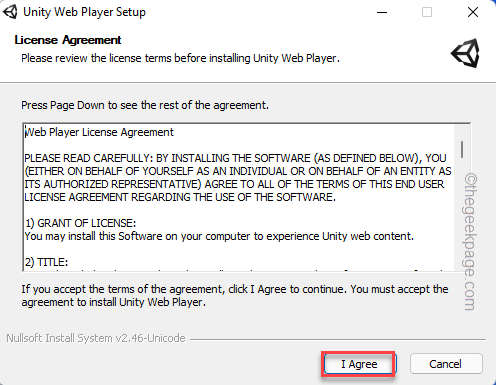
5. Sobald Sie es installiert haben, klicken Sie schließlich auf “Beenden”Um den Prozess abzuschließen.
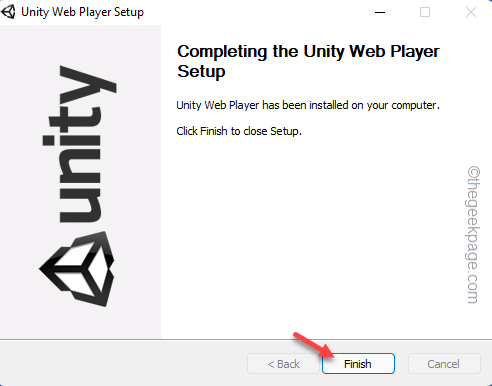
Befolgen Sie einfach einige einfache Anweisungen auf dem Bildschirm und führen Sie den Installationsprozess aus.
Inhaltsverzeichnis
- Fix 1 - Verwenden Sie den Mozilla ESR
- Fix 2 - Suchen Sie nach der neuesten Version des Spiels
- Fix 3 - Verwenden Sie IE 11
Fix 1 - Verwenden Sie den Mozilla ESR
Obwohl die aktuelle Version von Mozilla die Unterstützung für NPAPI beendet hat, können Sie die Release -Version und den Test erweiterte Support -Release herunterladen.
1. Gehen Sie zur Seite von Mozilla Firefox Downloads.
2. Klicken Sie nun auf den Browser, den Sie herunterladen möchten?'und wählen Sie die “Mozilla erweiterte Support -Release" Kanal.
3. Anschließend klicken Sie auf “Herunterladen“.
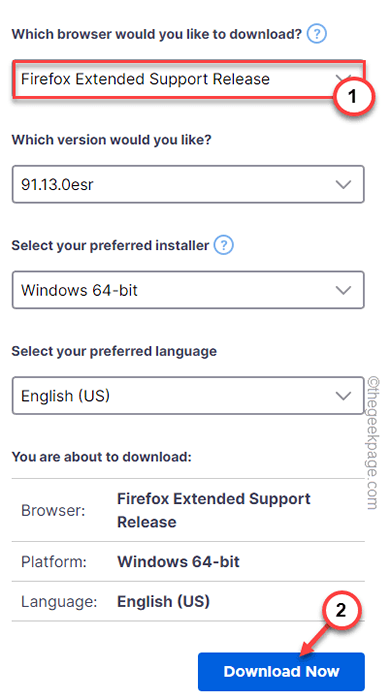
4. Sobald Sie die Setup -Datei heruntergeladen haben.
5. Dann, Doppelklick Um den Mozilla Firefox ESR -Installateur zu führen.
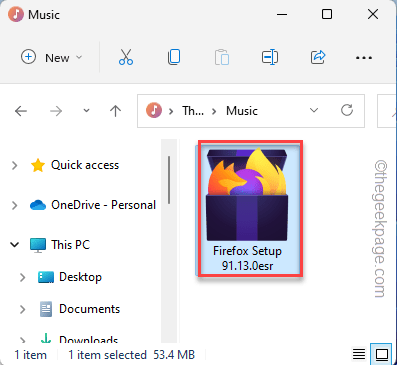
Navigieren Sie sorgfältig durch die Schritte und führen Sie den Installationsprozess aus.
Wenn Sie das Firefox ESR installiert haben, versuchen Sie, das alte Browser-basierte Spiel zu starten.
Dies sollte Ihnen helfen, das Problem zu lösen.
Fix 2 - Suchen Sie nach der neuesten Version des Spiels
Es gibt eine andere Sache, die Sie tun. Alle letzten Spiele wurden auf WebGL portiert, wie wir bereits erwähnt haben. Sie können also nur nach der neuesten Version des Spiels im Web suchen. Normalerweise sind Webbrowser-basierte Spiele kostenlos und Sie sollten in der Lage sein, eine neuere Version (oder fast das gleiche) des alten Spiels zu finden, das Sie spielen möchten.
Fix 3 - Verwenden Sie IE 11
[Nur für Windows 7 -Benutzer]
Wenn Sie ein Windows 7-Benutzer sind, können Sie weiterhin auf Unity Web Player-basierte Dateien zugreifen. Sie können Internet Explorer 11 verwenden, um auf Unity Web Player zuzugreifen.
Schritt 1 - Download und installieren Sie Unity Web Media Player
Sie können Unity WMP nicht von der offiziellen Unity -Website herunterladen.
1. Laden Sie zunächst die herunter Unity Web Player.
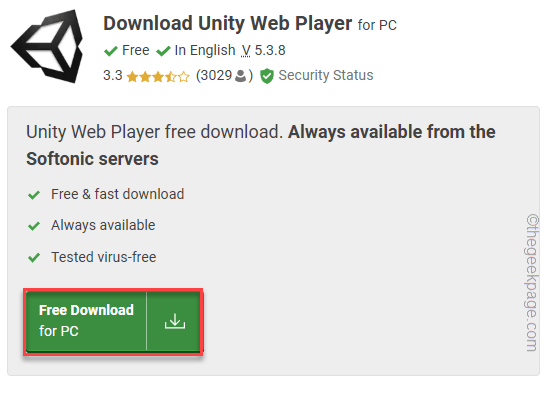
2. Gehen Sie nun zu dem Ort, an dem Sie dies heruntergeladen haben.
3. Dann, Doppelauftastung Die "Unity Web Player“.
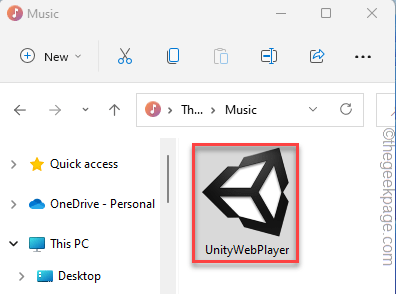
Folgen Sie dem Prozess und vervollständigen Sie die Installation.
Dann ist es wichtig, dass Sie Neustart dein Computer.
Schritt 2 - Führen Sie es vom Internet Explorer aus
1. Stellen Sie sicher, dass der Internet Explorer auf Ihrem System installiert ist.
2. Wenn Sie es auf Ihrem Computer nicht finden können, können Sie den Internet Explorer von hier herunterladen und installieren.
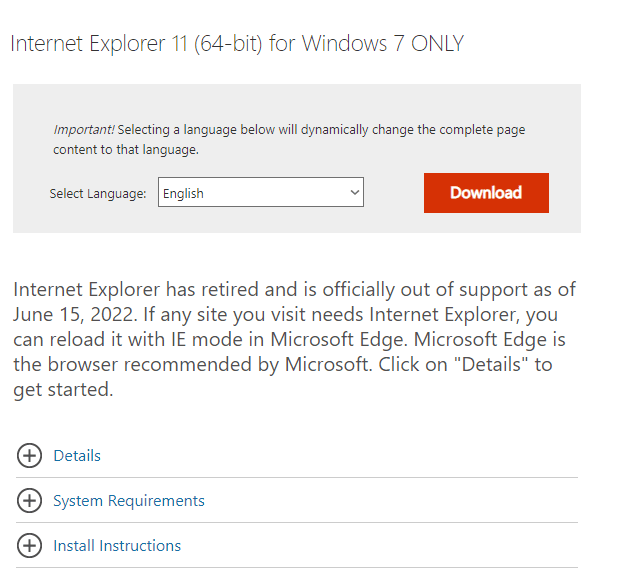
Starten Sie Internet Explorer 11 und versuchen Sie, ein Spiel auf dem Unity Web Player auszuführen. Test, wenn dies funktioniert.
- « In Windows 10 [gelöst]
- So beschränken Sie die Zauberprüfungen nur auf das Hauptwörterbuch in MS Outlook »

